Apakah Anda ingin membuat foto potret yang menakjubkan dengan mengeditnya di Lightroom? Bagian ini akan menjadi panduan lengkap Anda saat mulai mengedit foto potret. Dalam panduan ini, Anda akan belajar langkah-langkah mengedit foto potret di Lightroom dengan mudah dan cepat.
Ikuti tutorial mengedit foto portrait di Lightroom dengan seksama mulai dari awal hingga akhir untuk mendapatkan gambar potret yang menawan. Dengan menguasai teknik-teknik edit di Lightroom, Anda dapat memperbaiki foto potret yang tidak sempurna dan membuatnya tampak profesional.
Jadi, ayo ikuti langkah-langkah mengedit foto potret di Lightroom pada panduan lengkap kami.
Mengenal Fitur-Fitur Lightroom untuk Mengedit Foto Potret
Sebelum mulai mengedit foto potret di Lightroom, ada beberapa fitur yang perlu Anda ketahui terlebih dahulu. Fitur-fitur tersebut dirancang agar proses editing foto potret menjadi lebih mudah dan terarah.
| Nama Fitur | Deskripsi |
|---|---|
| Basic Panel | Memungkinkan pengguna untuk melakukan perubahan terhadap exposure, contrast, highlights, shadows, white balance, dan lain sebagainya. |
| Tone Curve | Memungkinkan pengguna untuk membuat kurva warna sesuai dengan keinginan. |
| HSL/Color Panel | Memungkinkan pengguna untuk mengatur hue, saturation, dan luminance per warna. |
| Detail Panel | Memungkinkan pengguna untuk melakukan perubahan terhadap sharpening, noise reduction, dan lain sebagainya. |
| Split Toning | Memungkinkan pengguna untuk mengatur gradasi warna dan tone warna. |
| Effects Panel | Memungkinkan pengguna untuk memasukkan vignette, grain, dan lain sebagainya ke dalam foto. |
| Lens Correction | Memungkinkan pengguna untuk memperbaiki distorsi dan aberrasi yang disebabkan oleh lensa. |
Selain fitur-fitur tersebut di atas, ada juga beberapa teknik khusus yang dapat Anda gunakan agar proses mengedit foto potret di Lightroom lebih optimal:
- Bermain dengan Preset – Gunakan preset untuk mendapatkan hasil yang cepat dan mudah. Preset juga dapat disesuaikan dengan kebutuhan pengguna.
- Memperbaiki Kulit dengan Spot Removal Tool – Gunakan alat ini untuk menghilangkan bintik-bintik atau noda pada kulit wajah.
- Menggunakan Adjustment Brush – Dengan menggunakan alat ini, pengguna dapat melakukan perubahan hanya pada bagian-bagian tertentu dari foto potret.
Dengan memahami fitur-fitur dan teknik khusus tersebut, pengguna dapat menghasilkan foto potret yang lebih bermakna, menarik, dan profesional dengan aplikasi Lightroom. Selanjutnya, pada bagian selanjutnya kita akan membahas langkah-langkah mengedit foto potret di Lightroom secara detail.
Langkah-Langkah Mengedit Foto Potret di Lightroom
Setelah memahami fitur-fitur Lightroom untuk mengedit foto potret, selanjutnya adalah mengaplikasikan langkah-langkah mengedit pada foto. Berikut ini adalah trik dan tips cara mengedit foto potret di Lightroom:
1. Pencahayaan
Satu langkah penting dalam mengedit foto potret adalah menyesuaikan pencahayaan pada foto. Caranya adalah dengan menggunakan alat ‘Exposure’ pada menu ‘Basic’. Menambahkan exposure dapat membuat foto menjadi lebih cerah, sedangkan mengurangi exposure akan membuat foto menjadi lebih gelap. Pastikan pencahayaan jangan terlalu overexpose atau underexpose.
2. Kontras
Meningkatkan kontras pada foto dapat membuat gambar menjadi lebih hidup dan dinamis. Pada menu ‘Basic’, gunakan alat ‘Contrast’ untuk menyesuaikan kontras pada foto. Pastikan kontras jangan terlalu tinggi atau rendah, sehingga tetap terlihat natural.
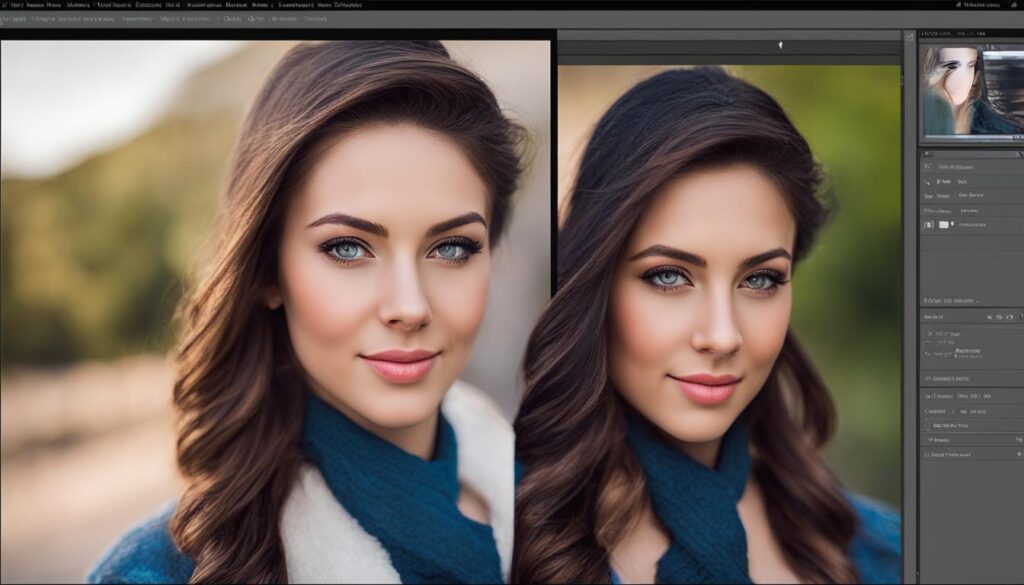
3. Pengaturan Warna
Warna yang tepat pada foto potret dapat membuat foto terlihat lebih menarik. Gunakan alat ‘Saturation’ pada menu ‘Basic’ untuk menyesuaikan saturasi pada foto. Pastikan tidak terlalu jenuh atau tidak terlalu pucat, sehingga terlihat natural.
4. Retouching
Retouching dapat membantu memperbaiki kesalahan kecil pada foto dan membuat kulit terlihat lebih mulus. Pada ‘Develop Module’, gunakan alat ‘Spot Removal’ untuk menghilangkan noda atau blemish pada foto. Selain itu, gunakan alat ‘Adjustment Brush and Graduated Filter’ untuk memperbaiki warna pada area tertentu pada foto.
Dengan mengikuti langkah-langkah tersebut, Anda dapat mengedit foto potret menjadi lebih baik dan memperoleh hasil yang maksimal di Lightroom.
Kesimpulan
Setelah mengikuti panduan lengkap ini, Anda sekarang sudah tahu bagaimana mengedit foto potret di Lightroom dengan mudah dan cepat. Dengan berlatih dan eksplorasi fitur-fitur yang ada, Anda dapat meningkatkan keterampilan editing foto potret Anda dan menghasilkan gambar potret yang menakjubkan dan profesional.
Ingatlah bahwa editing foto potret adalah seni, jadi jangan takut mencoba hal baru dan mengeksplorasi teknik-teknik baru. Teruslah berlatih, dan Anda akan melihat peningkatan keterampilan editing foto potret Anda dari waktu ke waktu.
Demikianlah panduan lengkap mengenai cara mengedit foto potret di Lightroom. Selamat mencoba!
